|
这次CAD必练图形第四个,这个图形主要用到了CAD圆、直线、修剪、旋转等多个命令,看着不简单,等绘制出来后就觉得还是挺简单的。 目标图形 操作步骤 1.使用CAD直线命令绘制一条水平的直线和四条垂直的直线,四条垂直的直线之间的距离为68.、22和35,并将他们修改为辅助线的属性
1
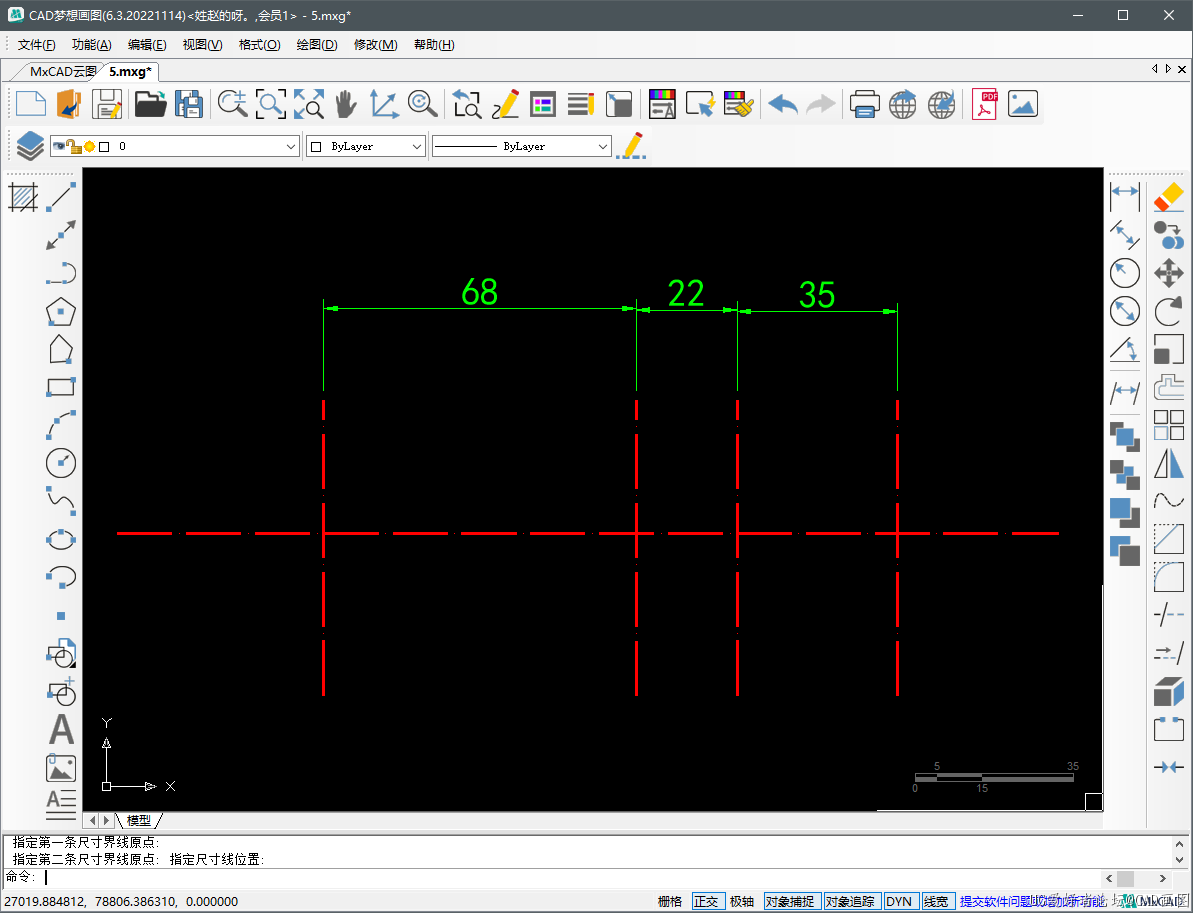
2.使用CAD圆命令以A点为圆心分别绘制直径24、50和半径为40的圆
2
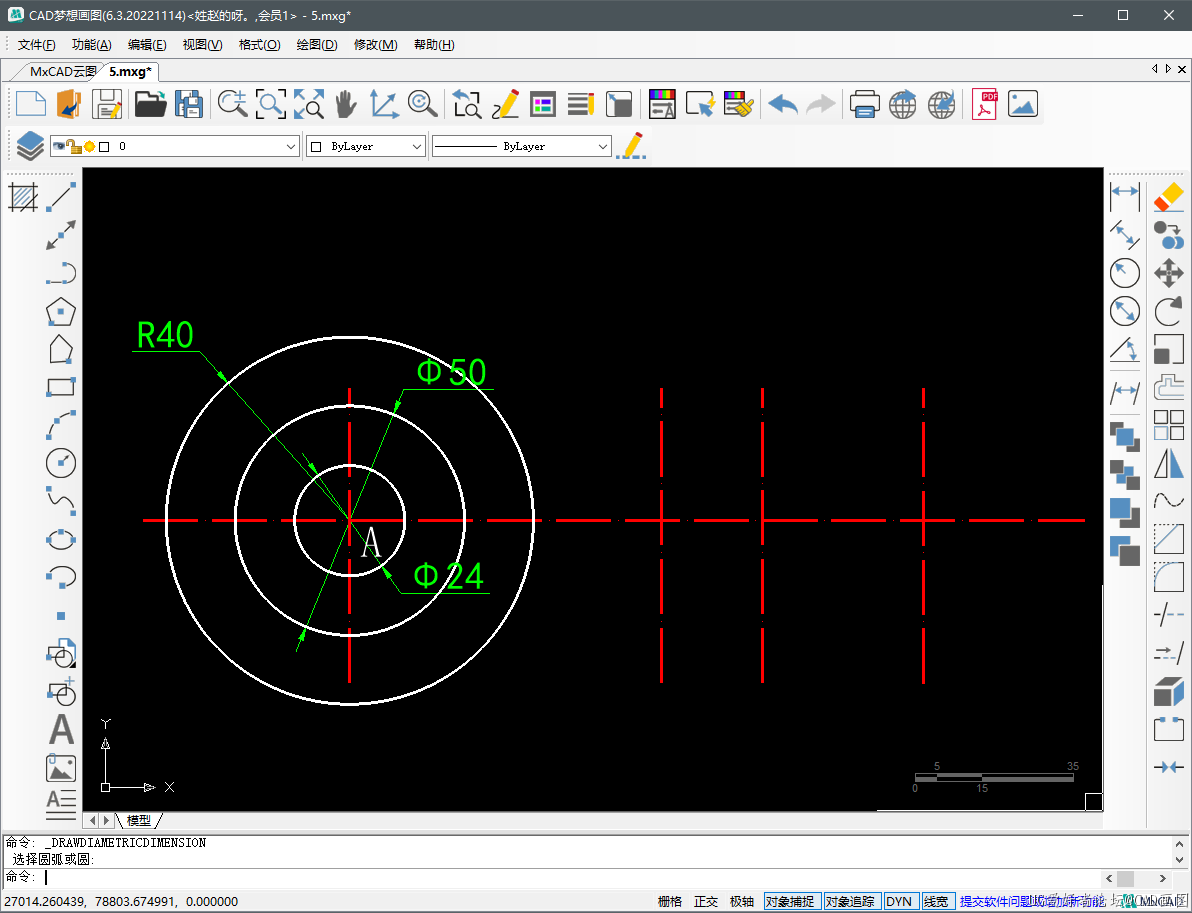
3.在使用圆命令中的两点画圆命令以B点为圆心水平向左绘制一个直径为120的圆
3

4.使用CAD旋转命令,以水平的辅助线为对象,A点为旋转基点,先复制一个对象然后旋转的角度为-45°,最后使用CAD镜像出下面一条斜线出来
4
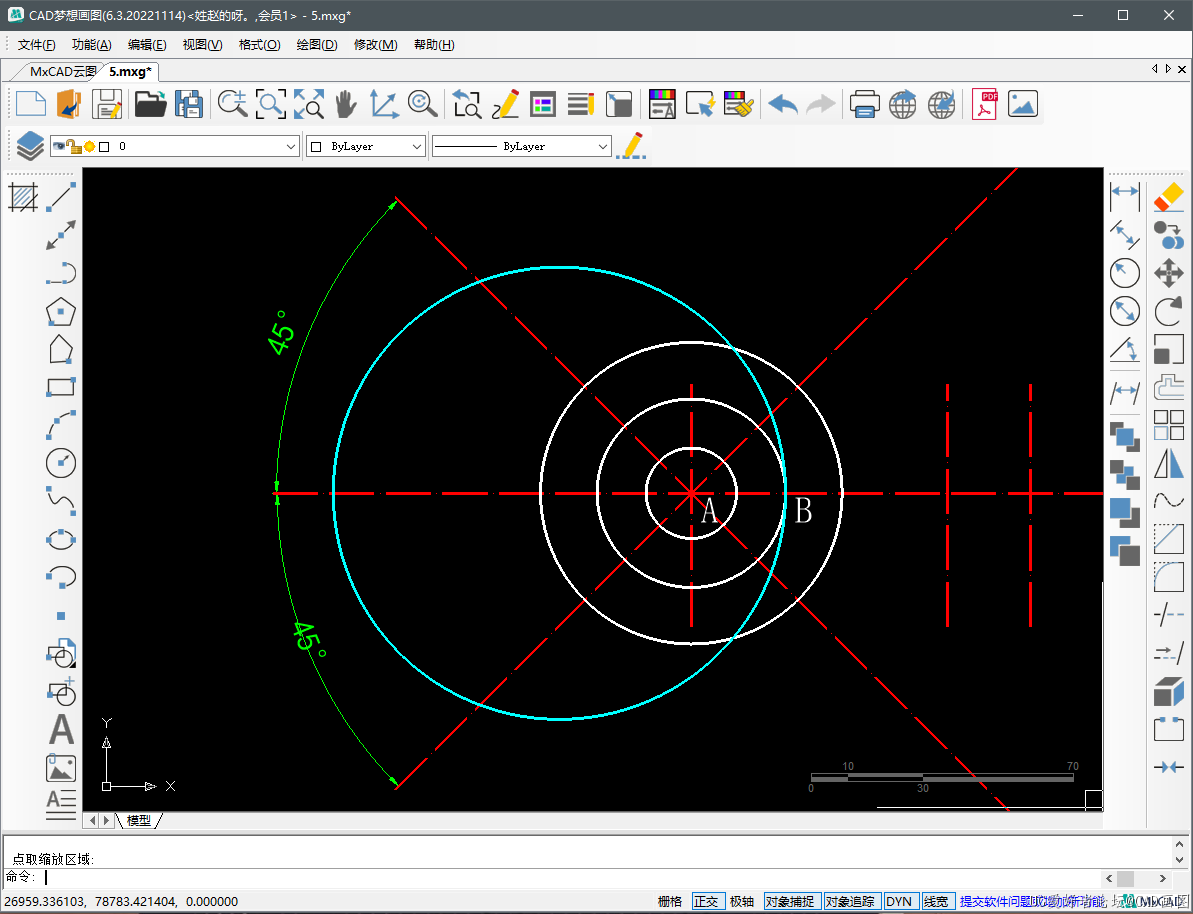
5.最后将对象修剪成下图所示的样子
5
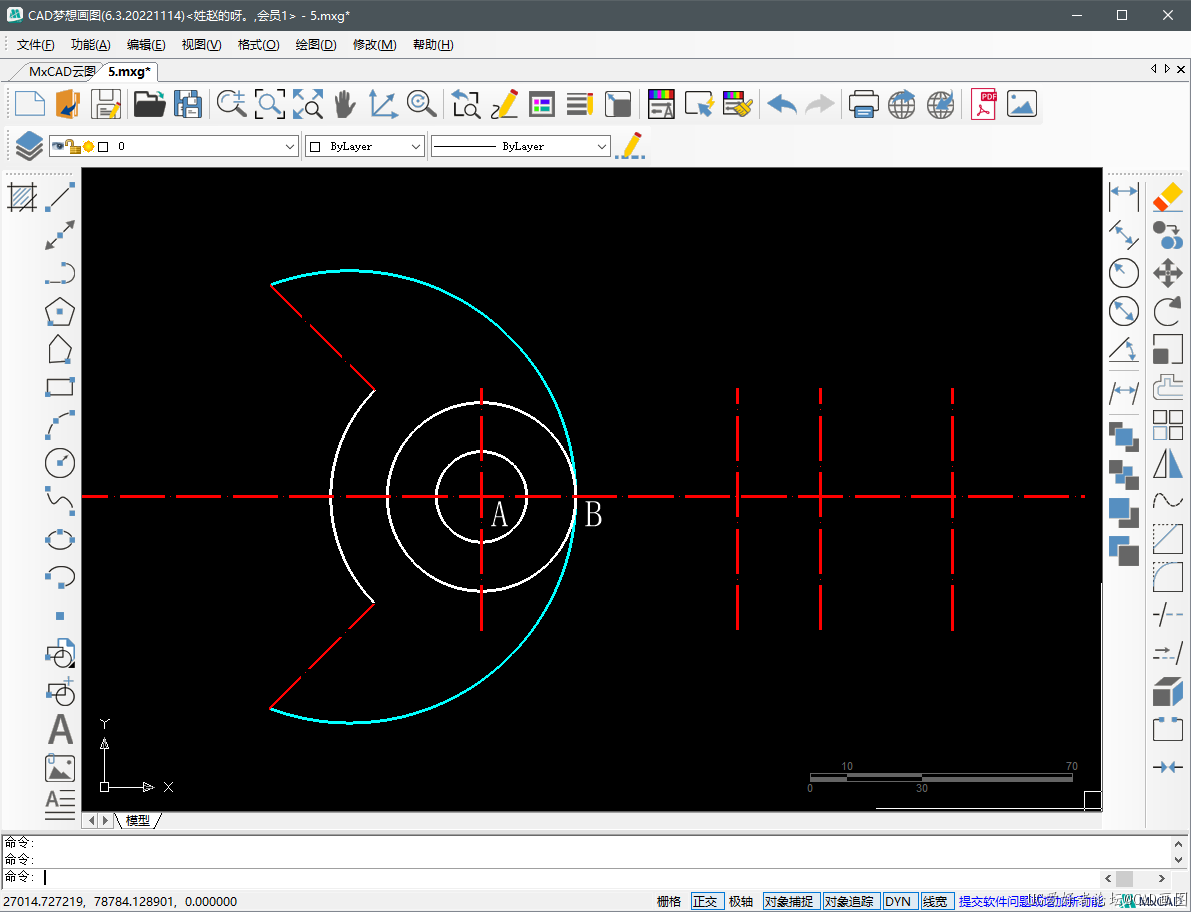
6.使用圆命令以C点为圆心分别绘制半径为10、15的圆,再将两个圆复制到左边的那个交点上,在使用CAD直线命令将两个圆连接起来
6
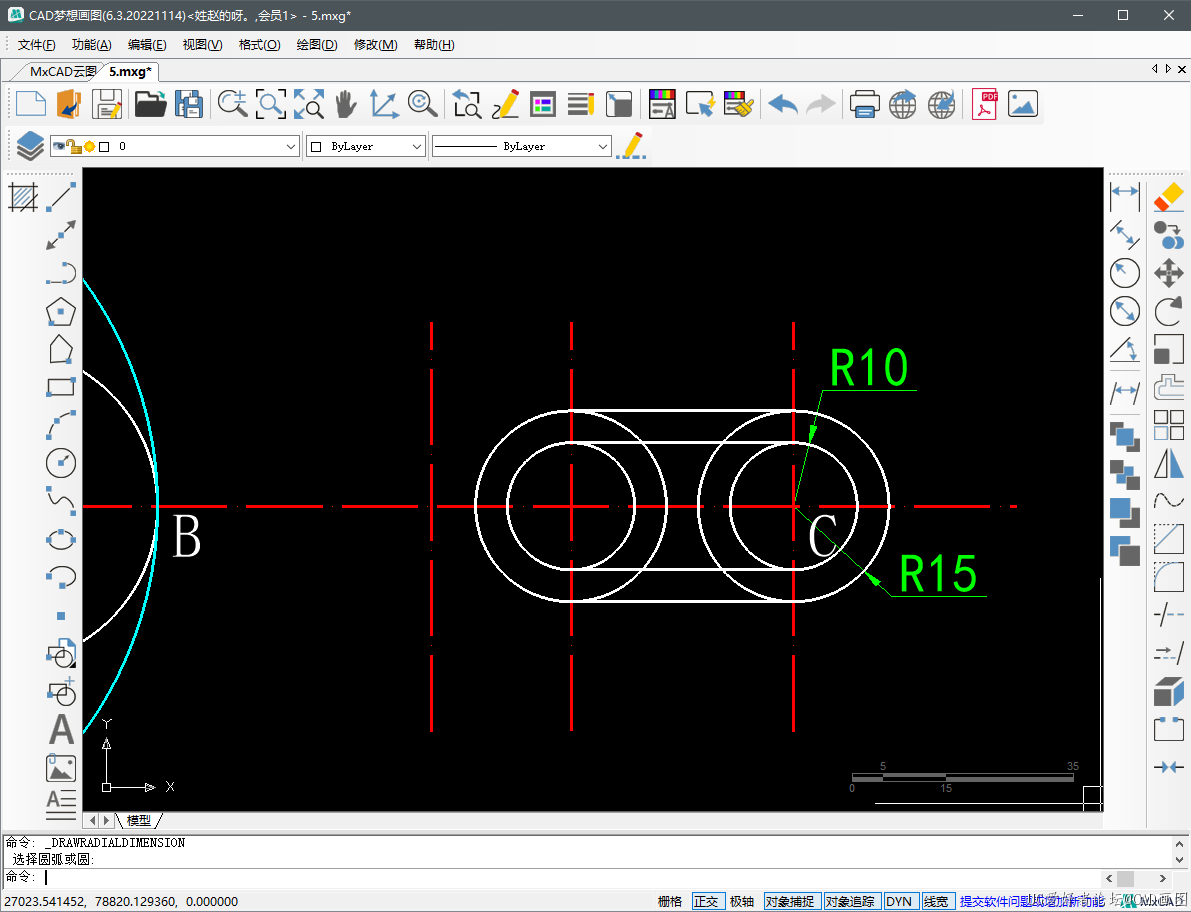
7.使用CAD圆命令以D点为圆心绘制一个半径为30的圆,在使用直线命令连接30的圆和15的圆的切点,并且使用CAD镜像命令镜像一条线段到下面
7

8.将左边对象进行修剪,然后使用CAD圆角命令绘制出半径为45的圆角对象
8
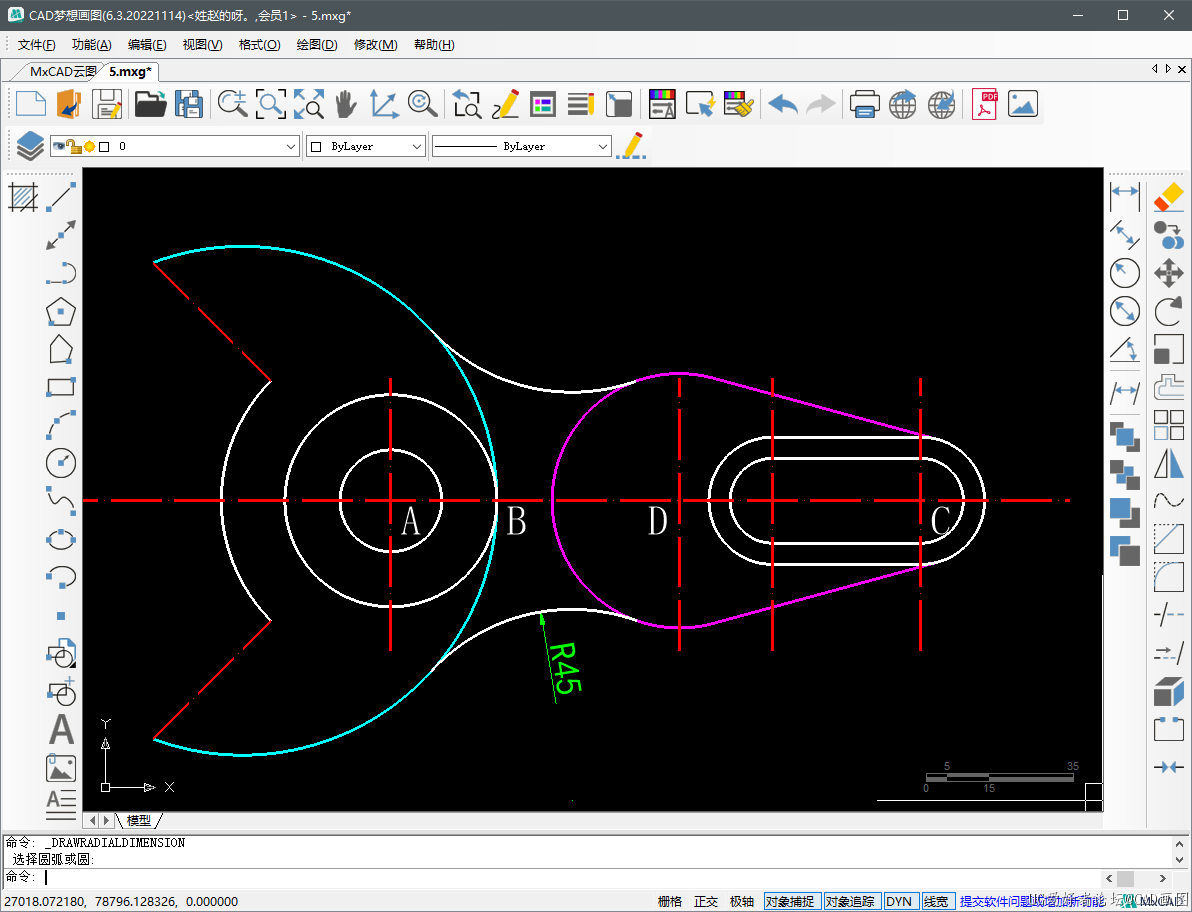
9.最后将会对象修改同意属性并且标注尺寸就完成了
9
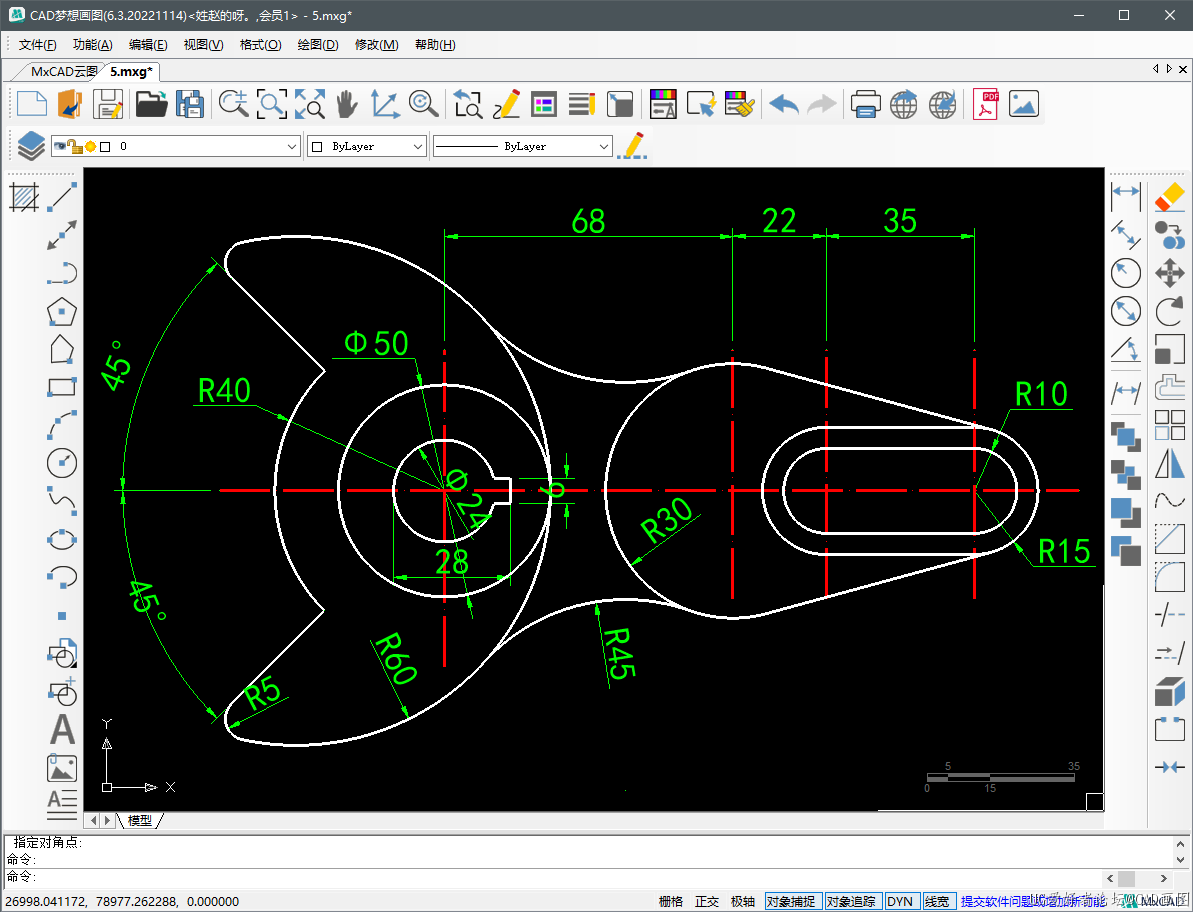
注:操作软件为CAD梦想画图
|